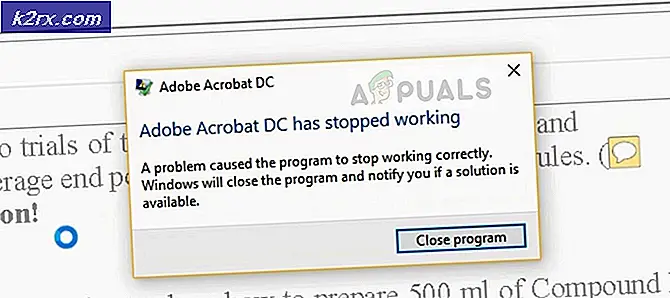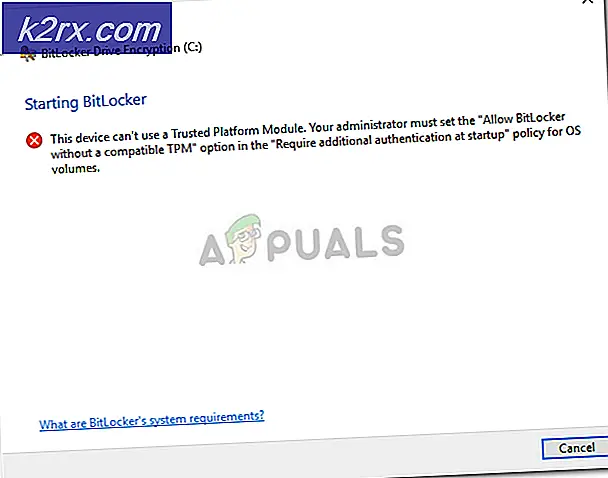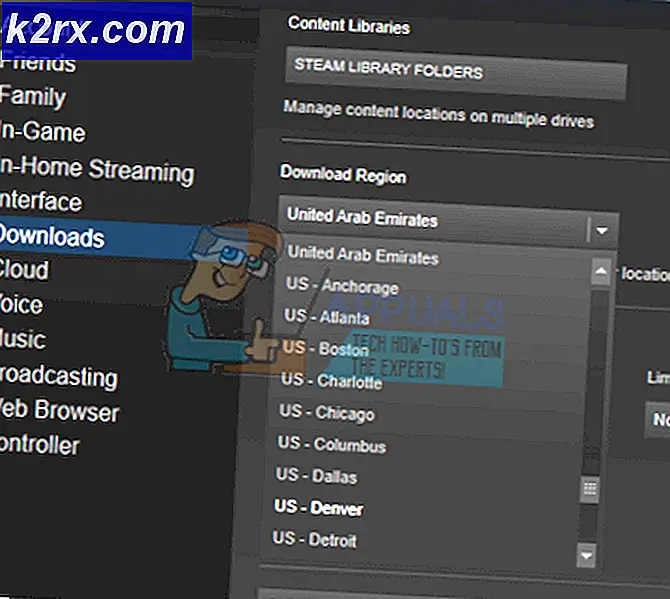วิธีแก้ไขรหัสข้อผิดพลาดของกล้อง: 0x200F4246 (0x80040154) บน Windows 10
Microsoft Windows 10 มาพร้อมกับแอปพลิเคชั่นกล้องในตัวซึ่งอำนวยความสะดวกให้กับผู้ใช้ แต่น่าเสียดายที่ผู้ใช้หลายคนรายงาน Error Code: 0x200F4246 (0x80040154) ขณะใช้แอพกล้อง รหัสข้อผิดพลาดนี้เกิดขึ้นเมื่อผู้ใช้พยายามเปิดแอปพลิเคชันกล้องเพื่อเข้าถึงเว็บแคมเพื่อใช้งาน
ทำให้แอปพลิเคชันกล้องหยุดทำงานอย่างถูกต้อง อาจเรียกได้ว่าเป็นข้อบกพร่องของระบบที่ทำให้ไฟล์ระบบของแอปพลิเคชันกล้องทำงานผิดปกติ ผู้ใช้อาจประสบปัญหานี้เช่นกันหากไดรเวอร์ของกล้องเสียหายหรือล้าสมัย ปัญหานี้น่ารำคาญมากเนื่องจากเป็นการ จำกัด อิสระของผู้ใช้ในการใช้แอปที่เกี่ยวข้องกับกล้องทั้งหมดเช่น Skype, Zoom ฯลฯ ซึ่งใช้กันทั่วไปเพื่อประโยชน์ทางธุรกิจการศึกษาและการใช้งานส่วนตัว การแจ้งเตือนข้อผิดพลาดมีดังนี้:
สาเหตุอะไรที่ทำให้กล้องไม่ทำงานรหัสข้อผิดพลาด: 0x200F4246 (0x80040154)?
มีหลายกรณีที่รายงานโดยผู้ใช้หลายร้อยรายซึ่งพบข้อผิดพลาดของกล้องนี้ใน Windows 10 และหน่วยงานด้านเทคนิคระบุด้วย นักวิจัยของเราได้ร่างรายการหลังจากวางเมาส์เหนือคำติชมจากผู้ใช้ทางออนไลน์ รายการนี้มีสาเหตุที่เป็นไปได้ทั้งหมดที่อาจทำให้เกิดข้อผิดพลาดนี้ รายการมีดังนี้:
- กด Windows + X เข้าด้วยกันบนแป้นพิมพ์ของคุณแล้วเลือก ตัวจัดการอุปกรณ์. ตัวจัดการอุปกรณ์เป็นเครื่องมือ Windows ที่ใช้จัดการอุปกรณ์ Windows ทั้งหมดตามที่ระบุโดยชื่อ
- เลือกของคุณ อุปกรณ์กล้อง ภายใต้อุปกรณ์ถ่ายภาพ / กล้องให้คลิกขวาที่อุปกรณ์แล้วเลือก ถอนการติดตั้งอุปกรณ์. เพื่อเปิดหน้าต่างที่มีตัวเลือกการถอนการติดตั้งสำหรับกล้องของคุณ
- เลือก ถอนการติดตั้ง แล้วคลิก ตกลง. ขั้นตอนนี้จะเริ่มกระบวนการถอนการติดตั้ง อาจใช้เวลาสักครู่รอจนกว่าจะเสร็จสมบูรณ์
- เมื่อเสร็จแล้วให้คลิก หนังบู๊ และเลือก สแกนหาการเปลี่ยนแปลงฮาร์ดแวร์. ตอนนี้ Windows จะตรวจจับอุปกรณ์กล้องที่เชื่อมต่อของคุณค้นหาและติดตั้งไดรเวอร์ล่าสุดจากอินเทอร์เน็ต
- ปิด Device Manager และ เริ่มต้นใหม่ พีซีของคุณ สิ่งนี้จะช่วยให้ Windows รับการเปลี่ยนแปลงและดำเนินการอย่างถูกต้อง
- ลองเรียกใช้แอปพลิเคชันกล้องถ่ายรูปและดูว่าปัญหาได้รับการแก้ไขหรือไม่ ในกรณีที่ไม่ได้ดำเนินการตามแนวทางสุดท้ายที่เกี่ยวข้องกับการอัปเดตแอปพลิเคชัน Windows Camera คนทั่วไปมักจะไม่อัปเดตแอปพลิเคชัน Windows Store ดังนั้นคุณอาจเป็นหนึ่งในนั้น
โซลูชันที่ 3: อัปเดตแอปพลิเคชันกล้องถ่ายรูป
เมื่อคุณอัปเดต Windows แอปพลิเคชัน Windows Store ของคุณจะไม่ได้รับการอัปเดต ผู้ใช้ต้องเปิด Windows Store ด้วยตนเองและตรวจสอบการอัปเดตสำหรับแอปพลิเคชัน หากคุณกำลังอ่าน ณ จุดนี้มีความเป็นไปได้สูงที่คุณจะเป็นหนึ่งในบุคคลเหล่านั้นที่ไม่ต้องกังวลกับการอัปเดตแอปพลิเคชัน Windows Store นี่เป็นกรณีของผู้ใช้จำนวนมากที่ออนไลน์และพวกเขาสามารถแก้ไขปัญหานี้ได้โดยการอัปเดตแอปพลิเคชัน Windows Store Camera ในที่สุด ทำตามขั้นตอนด้านล่างเพื่อดำเนินการดังกล่าว:
- คลิก เริ่ม, ค้นหา Microsoft Store, และเปิดมัน ซึ่งจะแสดงรายการหมวดหมู่แอพทั้งหมดที่มีอยู่ใน Microsoft Store
- ประเภท กล้อง ในแถบค้นหาแล้วกด ป้อน. จะค้นหาแอปพลิเคชันทั้งหมดด้วย "กล้องถ่ายรูป" ในชื่อที่มีให้สำหรับผู้ใช้สาธารณะใน Microsoft Store
- ตอนนี้เปิดไฟล์ กล้อง Windows จากผลการค้นหาที่ระบุ
- คลิก อัปเดต ตัวเลือก การดำเนินการนี้จะเริ่มดาวน์โหลดการอัปเดตที่มีสำหรับแอปพลิเคชันกล้องจากนั้นติดตั้งเมื่อดาวน์โหลดอัปเดตแล้ว ขั้นตอนนี้อาจใช้เวลาสักครู่รอจนกว่าจะเสร็จสิ้น
- เมื่อกระบวนการอัปเดตเสร็จสิ้นให้ลองเรียกใช้แอปพลิเคชันกล้อง ปัญหาของคุณควรได้รับการแก้ไขในขณะนี้